La maggior parte delle tastiere, allo stato attuale delle cose, integra appositi comandi mediante cui gestire e regolare facilmente l’audio di Windows, evitandoci dunque di dover agire direttamente da quelli che sono gli appositi comandi di regolazione integrati nel sistema e permettendo quindi di eseguire l’operazione in questione in modo decisamente ben più veloce.
Tuttavia, vi è però da considerare che, purtroppo, non tutte le tastiere supportano la funzione in questione, implicando dunque, per ovvie ragioni, l’impossibilità da parte dell’utente di sfruttare tali comandi.
Fortunatamente la situazione può però essere facilmente risolta mediante l’utilizzo di un apposita ed efficiente utility adibita allo scopo in questione e non solo!
Si tratta infatti di Volmouse, un programmino completamente gratuito e specifico per OS Windows che, una volta applicato all’OS in uso, consentirà, previa configurazione di tutta una serie di semplici settaggi, di regolare il livello dell’audio utilizzando solo ed esclusivamente la rotellina del mouse in base ad un insieme di regola da definire.
Questo sta dunque a significare che, ad esempio, tenendo premuto il tasto sinistro del mouse e ruotando la rotella sarà possibile regolare il volume dell’OS in men che non si dica, andando inoltre a visualizzare un apposito indicatore direttamente sul proprio desktop.
Volmouse, oltre a permettere di eseguire facilmente l’operazione in questione consentirà anche di controllare facilmente, sfruttando il medesimo sistema, anche la luminosità dello schermo, la trasparenza delle finestre aperte e tante altre funzioni di Windows, tutte configurabili mediante l’apposito pannello di settaggio offerto da questo performante programmino.


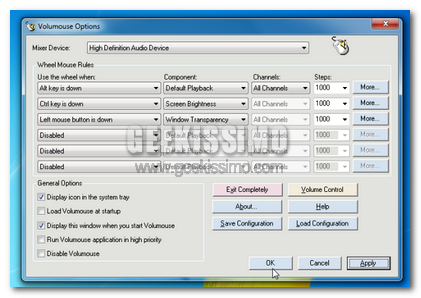

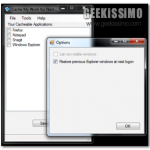
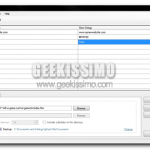
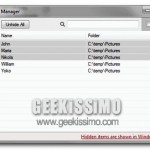

I commenti sono chiusi.